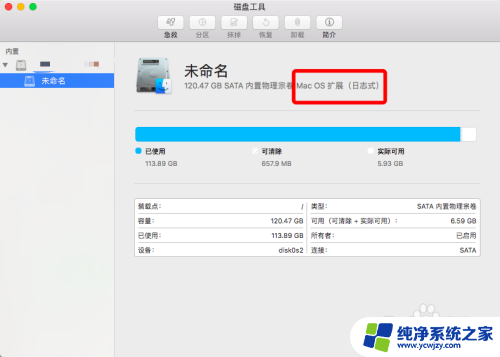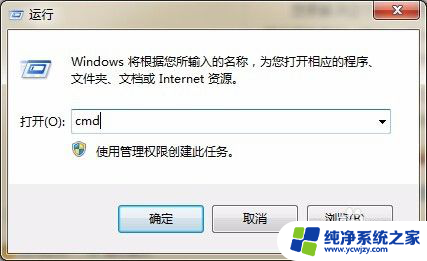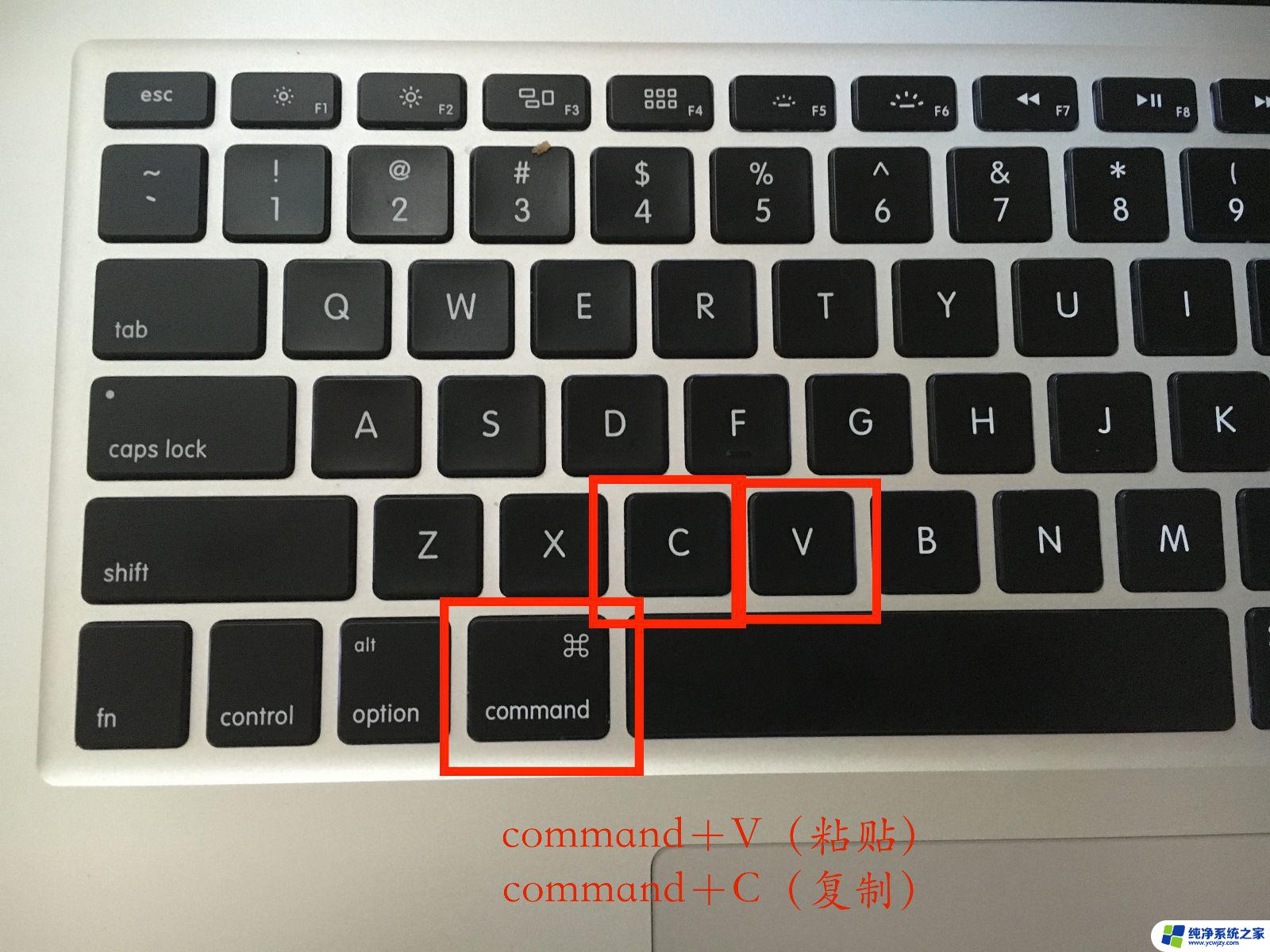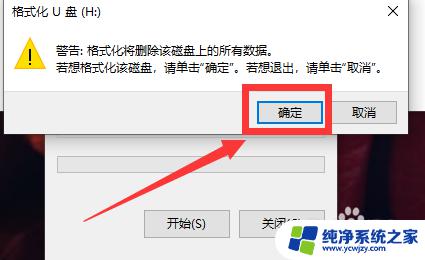苹果电脑桌面东西怎么复制到u盘 苹果电脑文件复制到u盘的步骤
更新时间:2023-12-24 09:51:23作者:xiaoliu
苹果电脑是一款功能强大的电脑设备,但是对于一些使用者来说,在处理文件复制到U盘的操作上可能会感到困惑,在这篇文章中我们将为大家详细介绍苹果电脑桌面上的文件如何复制到U盘的步骤。通过本文相信大家能够轻松掌握这一操作技巧,提高工作和学习的效率。接下来让我们一起来了解具体的操作步骤吧。
方法如下:
1.右键点击要复制的文件,点击复制选项。
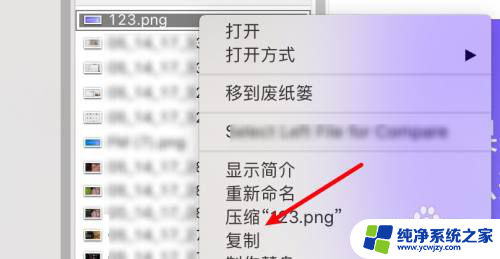
2.点击打开u盘。

3.打开u盘的文件夹后右键点击,点击粘贴项目。
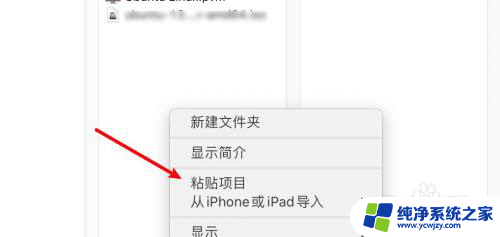
4.成功把文件复制到u盘了。
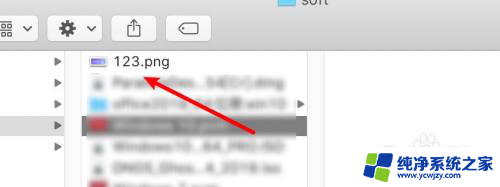
以上就是将苹果电脑桌面上的文件复制到U盘的全部内容,如果还有不清楚的用户,可以参考以上步骤进行操作,希望对大家有所帮助。